PS怎么合成月洒林间照发布时间:2019年10月24日 16:29
1. 新建【画布】,拖入【深林素材】,调整大小。再拖入【人物】,右键选择【水平翻转】调整大小和位置。
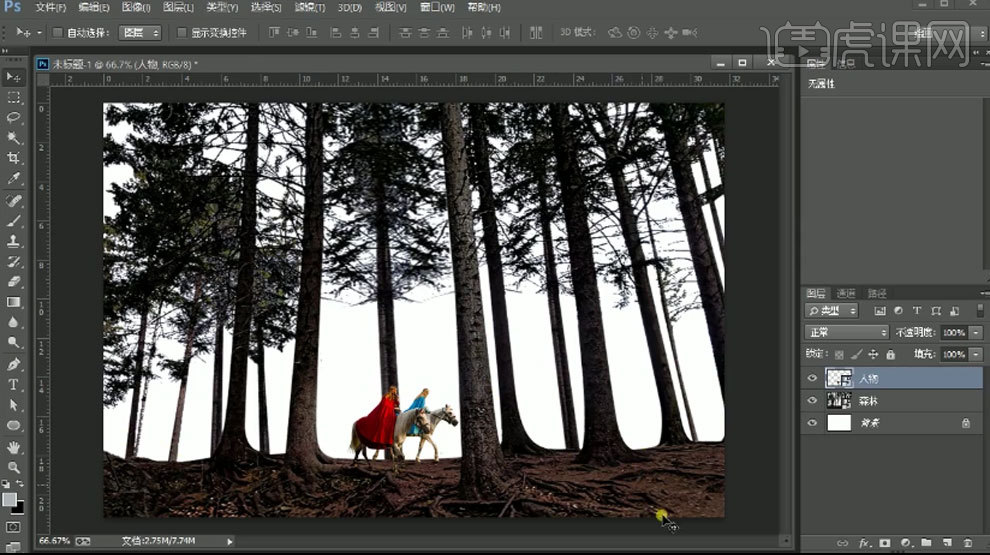
2. 拖入【树枝】,调整位置。按住【ALt】拖动复制多个,调整大小和位置。【Ctrl+G】将树枝编组。再拖入【树林1】和【树林2】,调整大小和位置。

3. 拖入【乌云素材】,,调整大小和位置。给乌云添加【渐变】,选择【黑色到透明渐变】,样式为【径向】,调整位置。再调整【缩放】。

4. 给右边树林添加【色相/饱和度】,降低饱和度。添加【曲线】,压暗整体,降低明度。添加【色阶】,加强对比。点击【滤镜-模糊-高斯模糊】,调整半径。

5. 给左侧树林添加【色相/饱和度】,降低饱和度和明度。添加【亮度/对比度】,降低亮度,增加对比度。再添加【高斯模糊】,调整半径。

6. 给中景树枝添加【色相/饱和度】,降低饱和度和明度。添加【曲线】,压暗整体,降低明度。添加【亮度/对比度】,增加亮度和对比度。
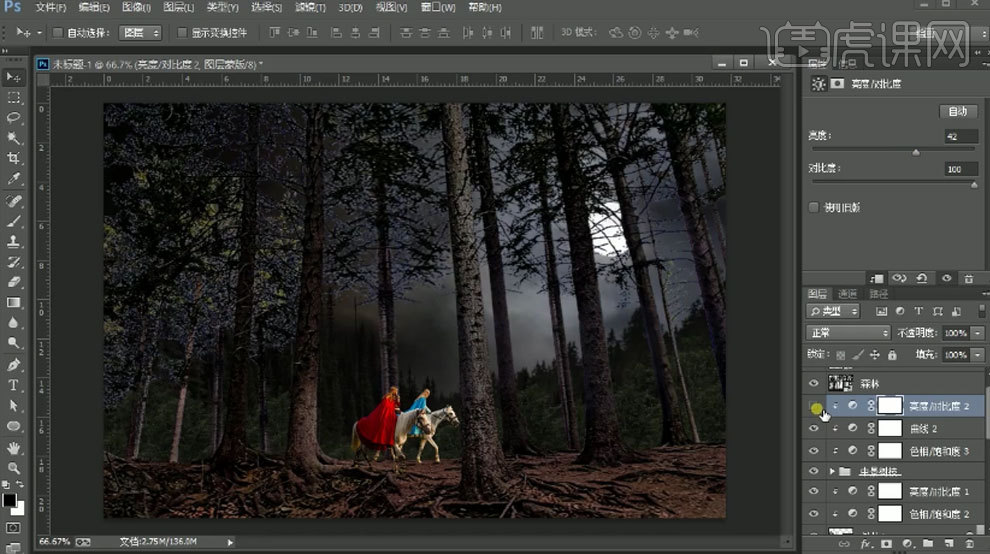
7. 新建【图层】,用【烟雾画笔】吸取天空的亮灰色,绘制云雾。再选择暗一点的颜色,继续绘制。转为智能对象。添加【高斯模糊】。添加【蒙版】,用【渐变工具】过渡下。
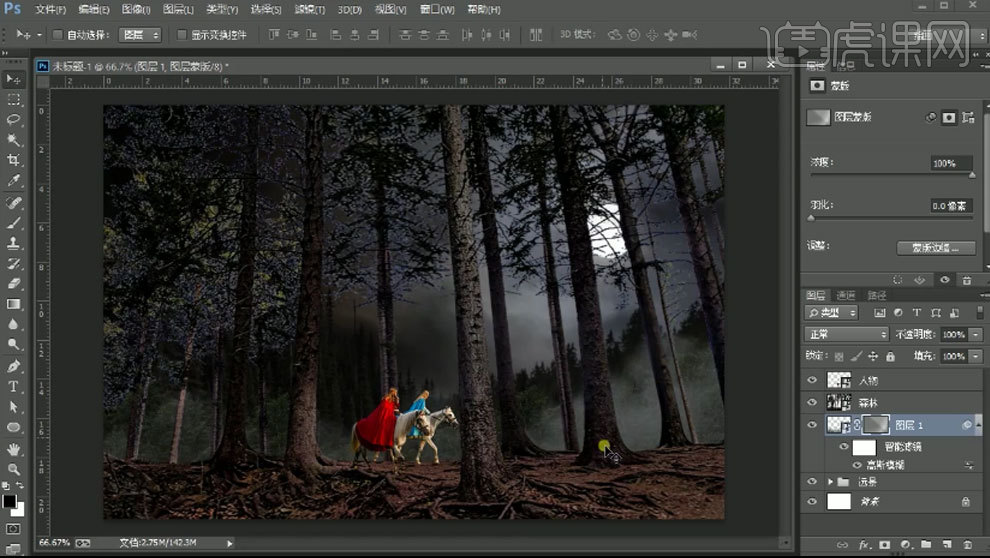
8.给前景深林添加【色相/饱和度】,降低饱和度。添加【曲线】,压暗整体。蒙版上填充【黑色】,用【白色画笔】擦出暗部。再添加【曲线】,提亮整体。填充黑色。用【白色画笔】擦出亮部。
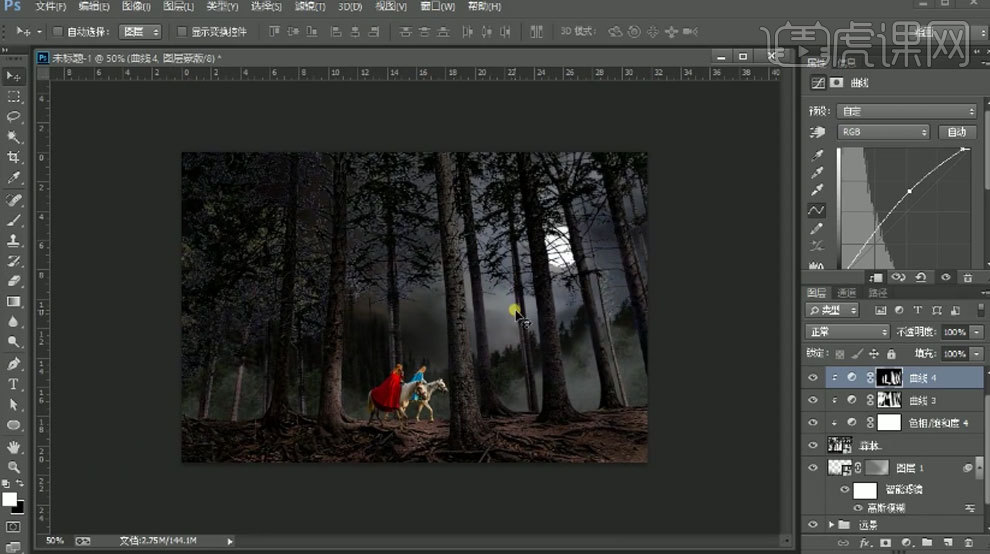
9. 在上方新建【剪切图层】,用【黑色画笔】,画笔不透明度为【16】,继续加强暗部。
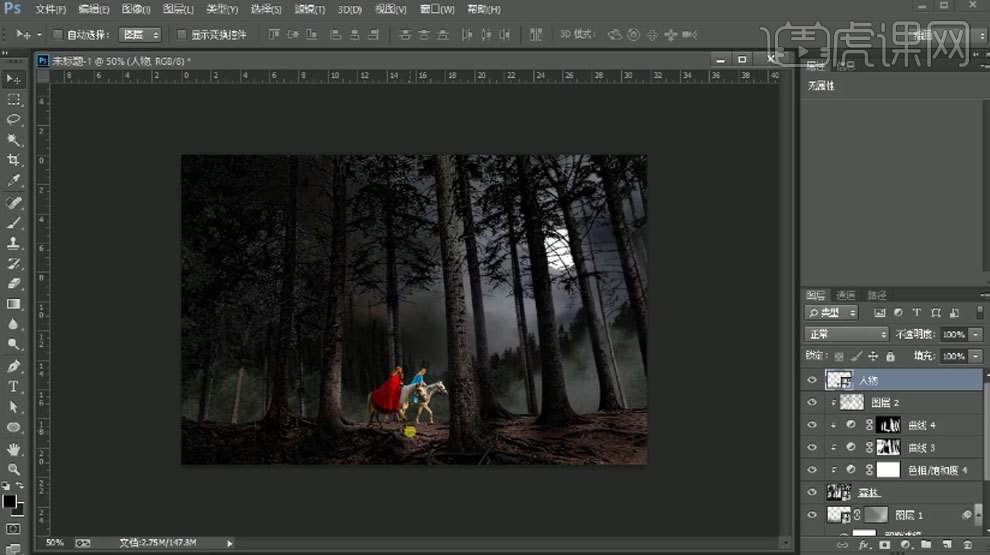
10. 给人物添加【色相/饱和度】,降低饱和度。添加【曲线】,压暗整体。用【黑色画笔】在蒙版上擦出亮部。新建【剪切图层】,用【黑色画笔】继续加深暗部。
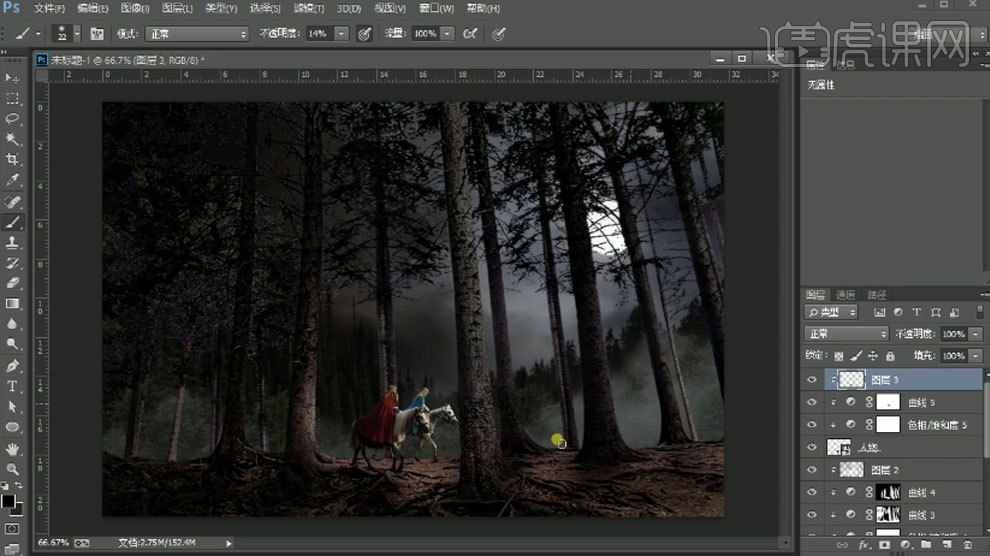
11.人物下方新建【图层】,用【黑色画笔】绘制阴影。添加【蒙版】,用【渐变工具】过渡阴影。同样的方法绘制树的阴影。
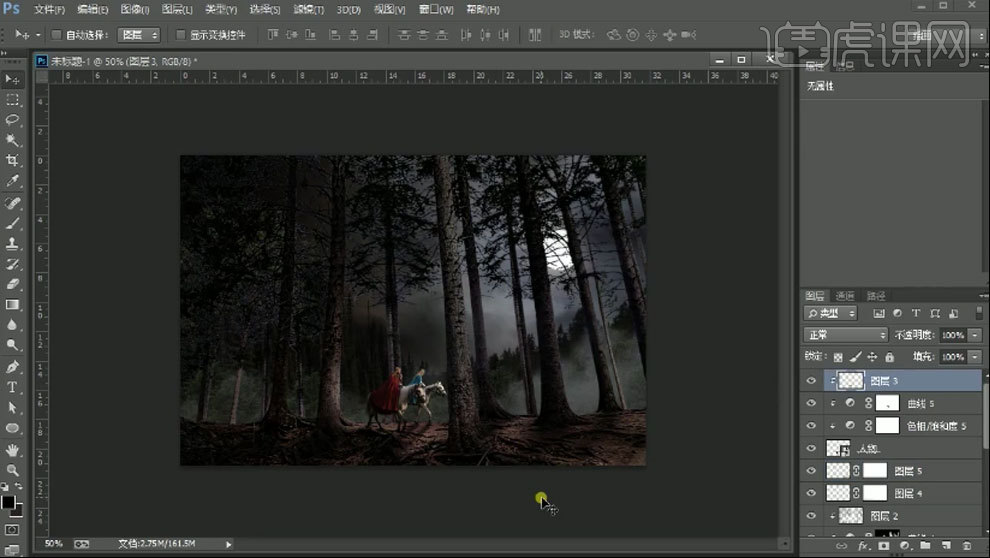
12. 拖入【云雾素材】,模式为【滤色】。给它添加【色相/饱和度】,饱和度改为【-100】。添加【曲线】,降低明度,压暗整体。【Ctrl+T】右键选择【水平翻转】,调整大小。
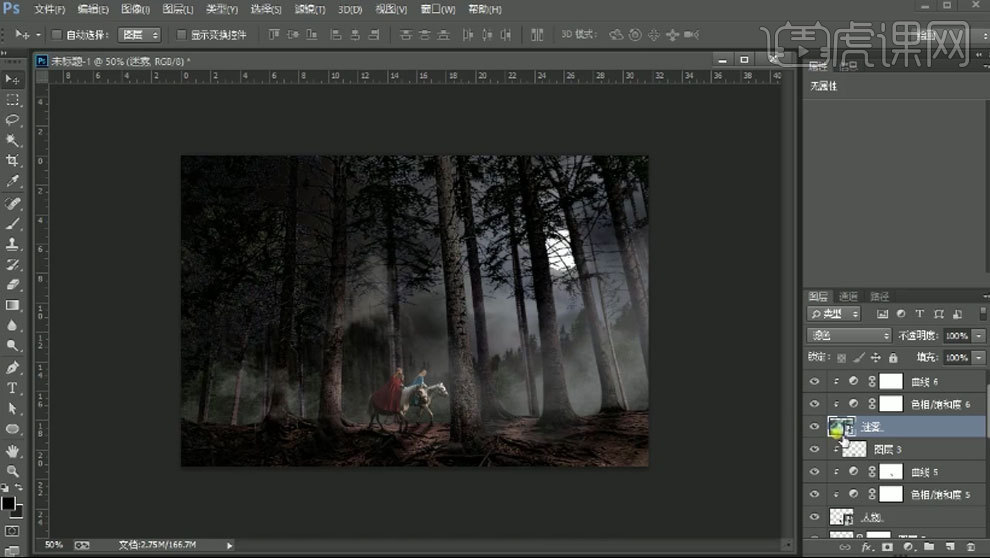
13. 给雾添加【蒙版】,【Ctrl+单击缩略图】调出深林选区,填充黑色。再用【白色画笔】擦出需要显示的雾。
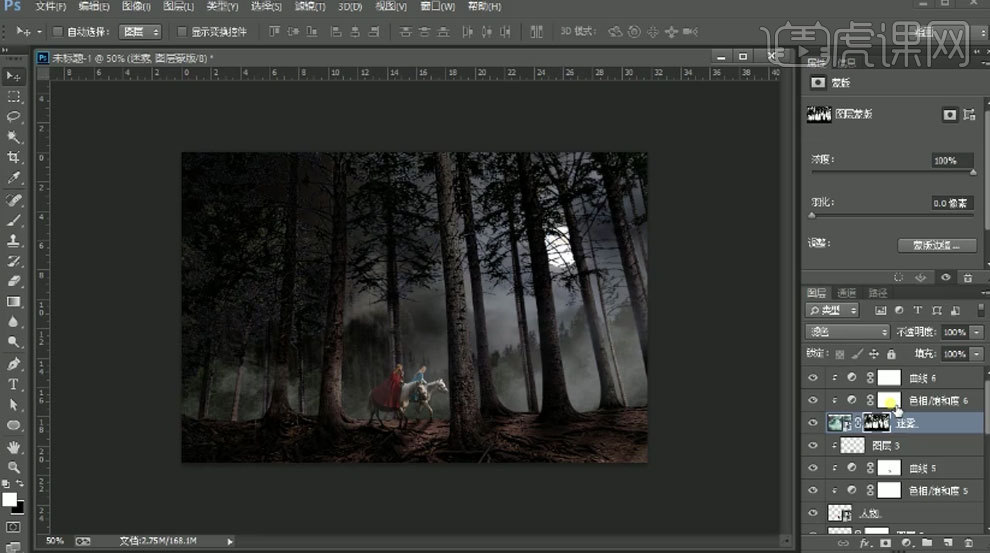
14. 拖入【光效】,水平翻转,调整大小和位置。添加【蒙版】,调出深林选区,填充黑色。再用【白色画笔】擦出需要显示的光。

15. 【Ctrl+Shift+Alt+E】盖印图层,转为智能对象。打开【Camera Raw 滤镜】,调整色调。
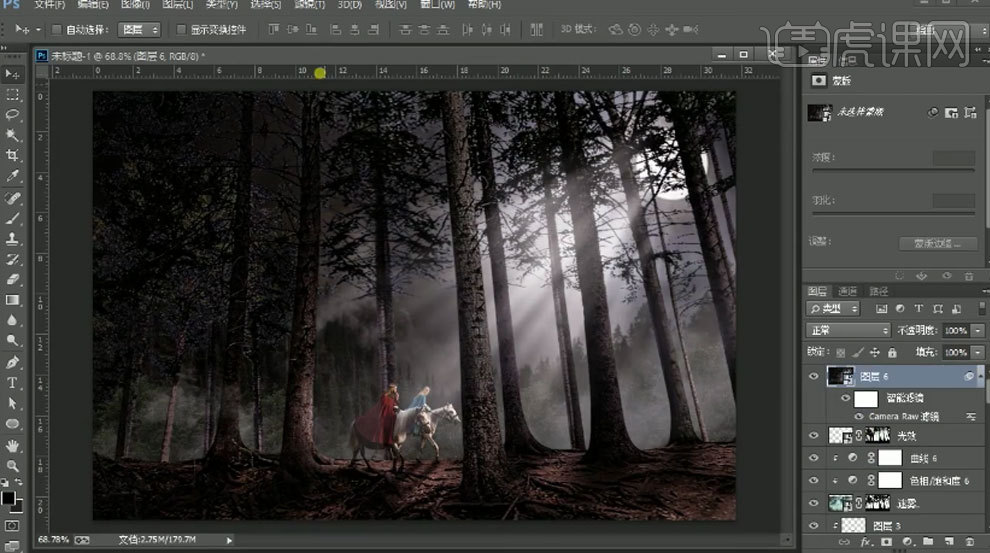
16. 再点击【滤镜-Nik Software-Color Efex Pro 4】,点击【交叉冲印】,选择合适的【方式】。
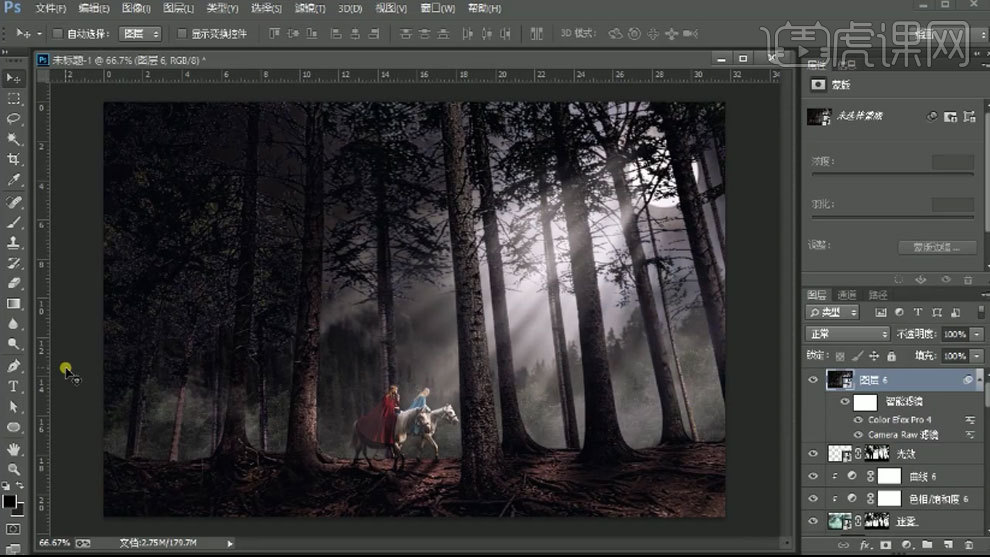
17.最终效果如图示。














